Erfahren Sie, wie Sie mühelos auf die angeschlossenen USB-Geräte zugreifen können
- Wenn Sie sich fragen, wie Sie einen von einem Administrator blockierten USB-Anschluss aktivieren können, gibt es einige Möglichkeiten, wie Sie dies mühelos tun können:
- Das Aktivieren des USB-Anschlusses erfordert Änderungen im Geräte-Manager, in der Registrierung und im Editor für lokale Gruppenrichtlinien.
- Es gibt auch einige praktische Apps von Drittanbietern, um USB-Ports in Windows zu aktivieren.
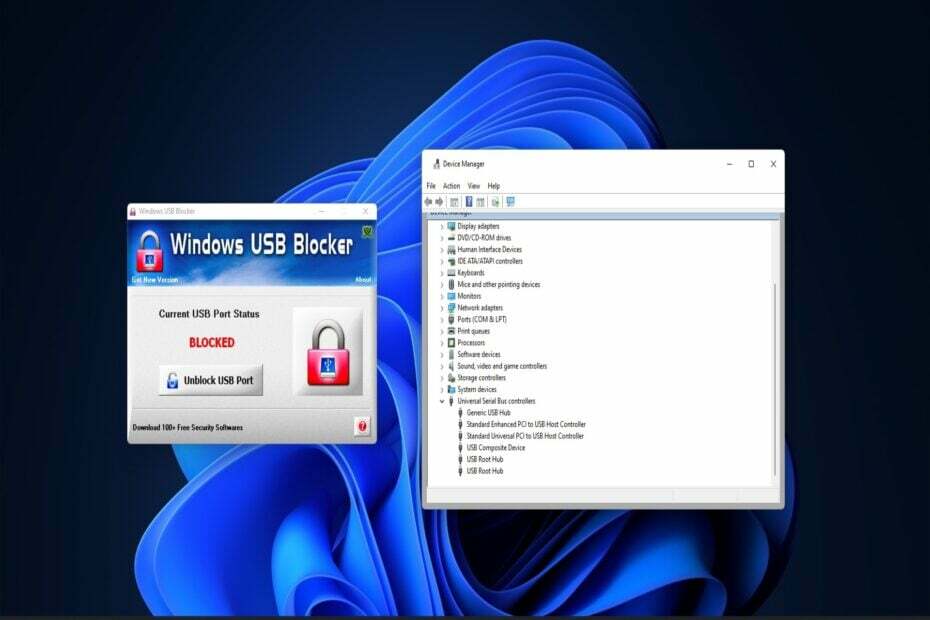
XINSTALLIEREN SIE, INDEM SIE AUF DIE DOWNLOAD-DATEI KLICKEN
Diese Software hält Ihre Treiber am Laufen und schützt Sie so vor häufigen Computerfehlern und Hardwareausfällen. Überprüfen Sie jetzt alle Ihre Treiber in 3 einfachen Schritten:
- Laden Sie DriverFix herunter (verifizierte Download-Datei).
- Klicken Scan starten um alle problematischen Treiber zu finden.
- Klicken Treiber aktualisieren um neue Versionen zu erhalten und Systemstörungen zu vermeiden.
- DriverFix wurde heruntergeladen von 0 Leser in diesem Monat.
Viele Benutzer verwenden USB-Laufwerke zum Übertragen von Daten zwischen PCs und zum Speichern von Software. Benutzer können USB-Speichergeräte jedoch nicht auf PCs mit blockierten USB-Anschlüssen verwenden. Und deshalb müssen Sie wissen, wie Sie einen von einem Administrator gesperrten USB-Anschluss aktivieren.
Wenn Sie sich einen PC mit jemand anderem teilen, ein Administratorkonto kann den Zugriff auf USB-Anschlüsse blockieren. Lassen Sie uns also herausfinden, wie Sie von Administratoren blockierte USB-Ports mit den folgenden Methoden aktivieren können.
Was ist ein USB-Anschluss?
A USB-Anschluss ist eine Universal Serial Bus-Verbindungsschnittstelle für USB-Geräte. Alle Desktop- und Laptop-PCs verfügen über Anschlüsse zum Anschließen externer Laufwerke und Peripheriegeräte.
Es gibt verschiedene Arten von USB-Verbindungsports. USB Typ A ist der gebräuchlichste Anschluss, aber einige PCs verfügen auch über USB Typ B-, Typ C- und USB 3.0-Steckplätze zum Anschließen von Geräten.
Wie kann ich blockierte USB-Anschlüsse in Windows 11 aktivieren?
1. Entsperren Sie USB-Anschlüsse mit dem Geräte-Manager
- Drücken Sie Fenster + X die zu öffnen Power-User Menü und wählen Sie aus Gerätemanager.
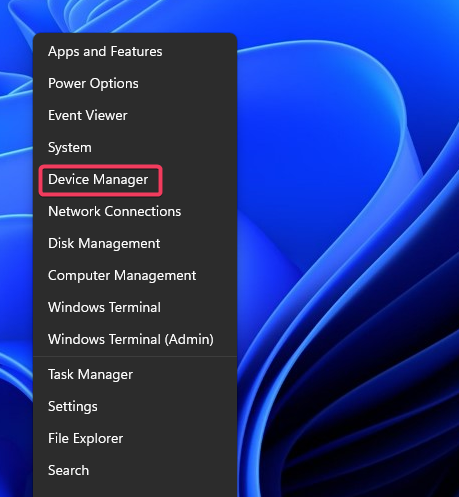
- Erweitere das Universal Serial Bus-Controller Kategorie.
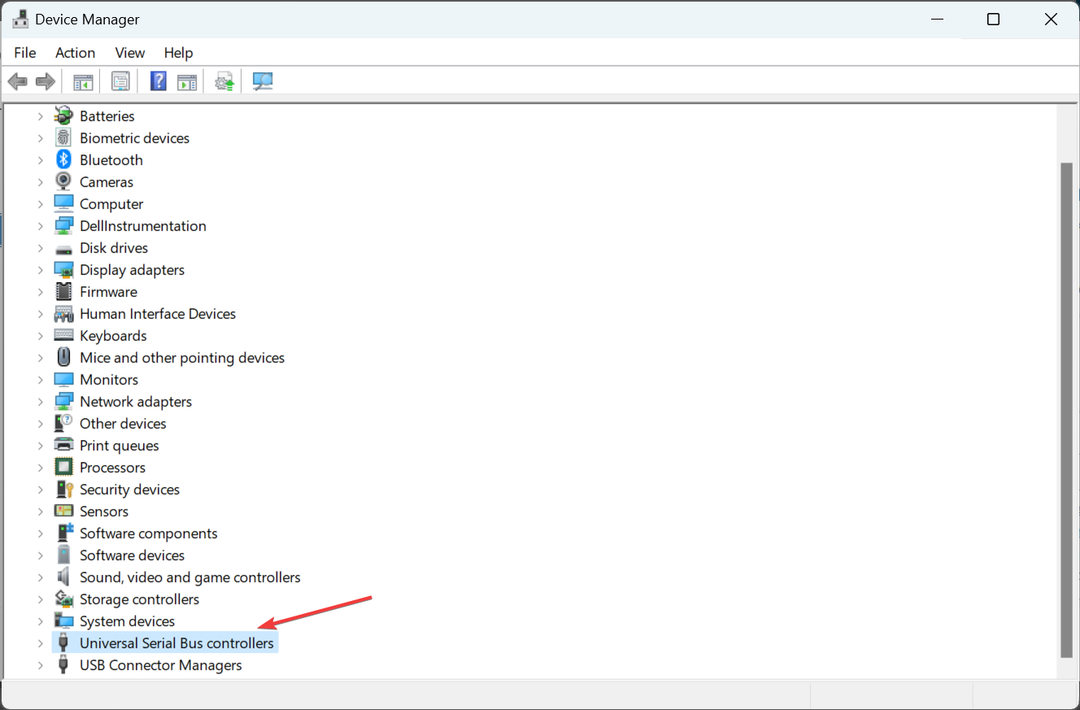
- Klicken Sie mit der rechten Maustaste auf die dort aufgeführten USB-Controller und wählen Sie sie aus Gerät aktivieren, wenn die Option dort aufgeführt ist.
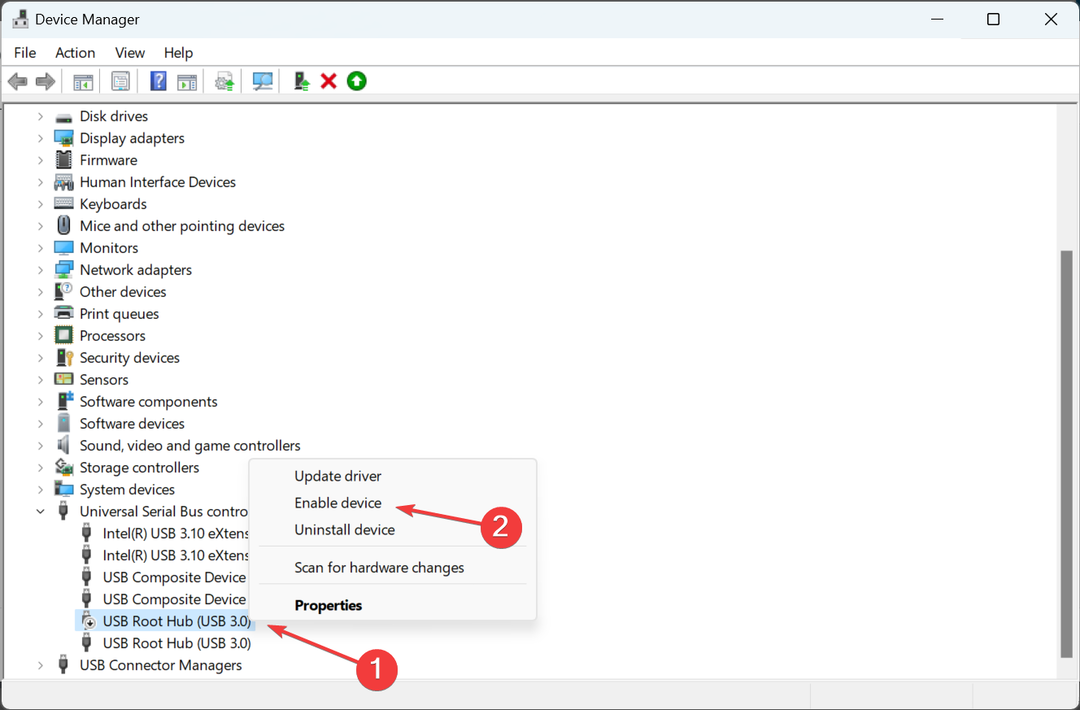
2. Entsperren Sie USB-Anschlüsse, indem Sie die Registrierung bearbeiten
- Drücken Sie Fenster + S öffnen Suchen, Typ regedit in das Textfeld ein und klicken Sie auf das entsprechende Suchergebnis.
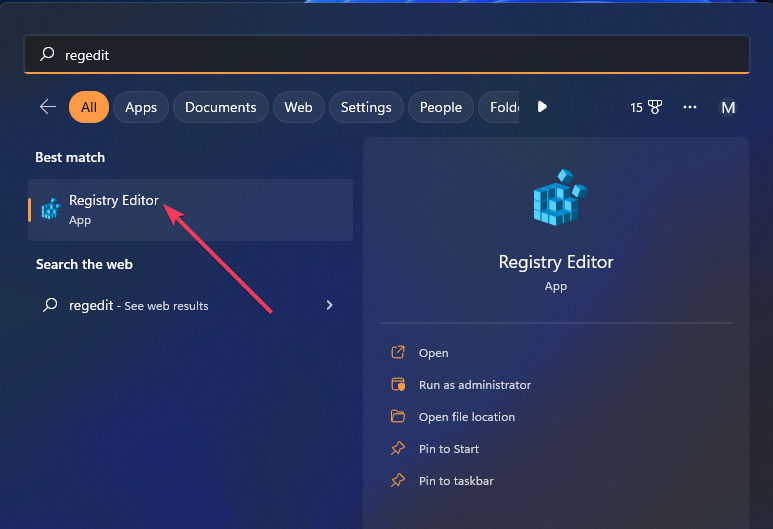
- Geben Sie diesen Registrierungspfad in die Adressleiste ein und klicken Sie auf Eingeben:
Computer\HKEY_LOCAL_MACHINE\SYSTEM\CurrentControlSet\Services\USBSTOR - Doppelklicken Sie auf die Start DWORD auf der rechten Seite.
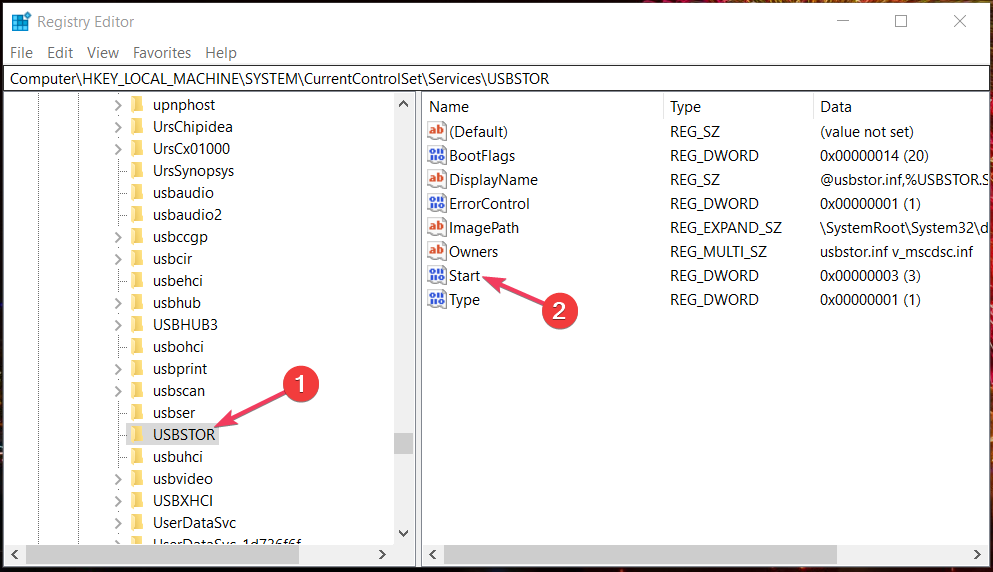
- Löschen Sie die Messwert Feld, Eingabe 3, und wählen Sie aus OK um die Änderungen zu speichern.
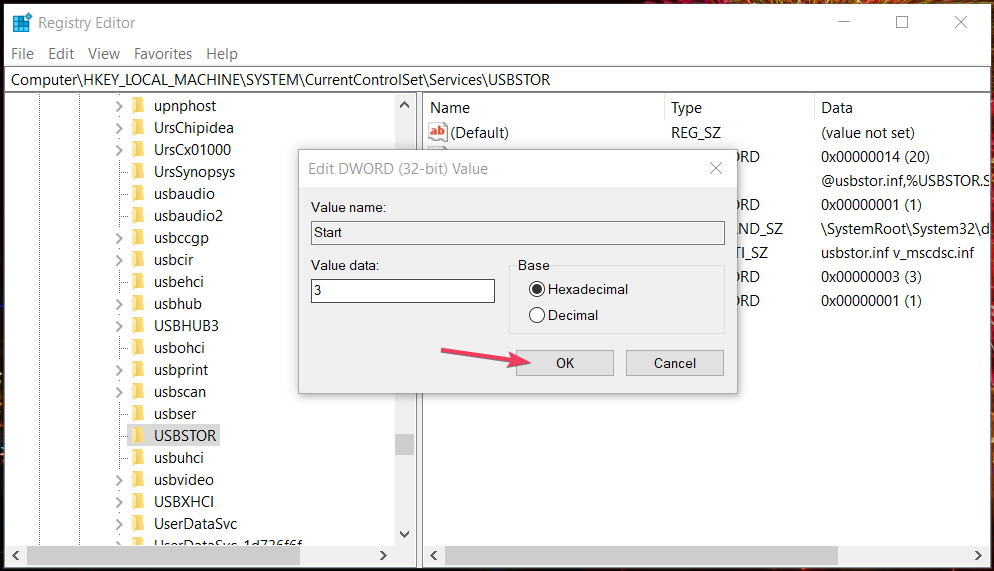
Wenn Sie fertig sind, starten Sie den Computer neu, damit die Änderungen vollständig wirksam werden. Wenn Sie sich gefragt haben, wie Sie den vom Administrator blockierten USB-Anschluss in Windows 10 aktivieren können, sollte diese Methode auch bei der vorherigen Iteration funktionieren.
- So setzen Sie Ihre GPU schnell mit einer Tastenkombination/einem Hotkey zurück
- C- und D-Laufwerk in Windows 11 zusammenführen: So geht's in 3 Schritten
- So stellen Sie gelöschte Haftnotizen unter Windows 11 wieder her
- NET HELPMSG 2221: So setzen Sie Administratorrechte zurück
- GPU-BIOS-Version: So finden Sie sie in 5 einfachen Schritten
3. Entsperren Sie USB-Ports mit dem Gruppenrichtlinien-Editor
NOTIZ
- Drücken Sie Fenster + R öffnen Laufen, Typ gpedit.msc in das Textfeld und klicken Sie darauf OK.
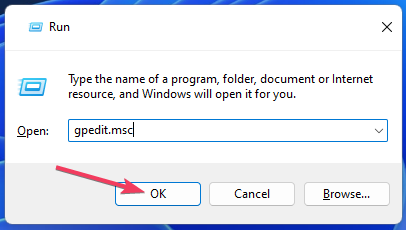
- Als nächstes erweitern Sie die Computerkonfiguration Kategorie, wählen Administrative Vorlagen, und doppelklicken Sie dann auf System auf der rechten Seite.
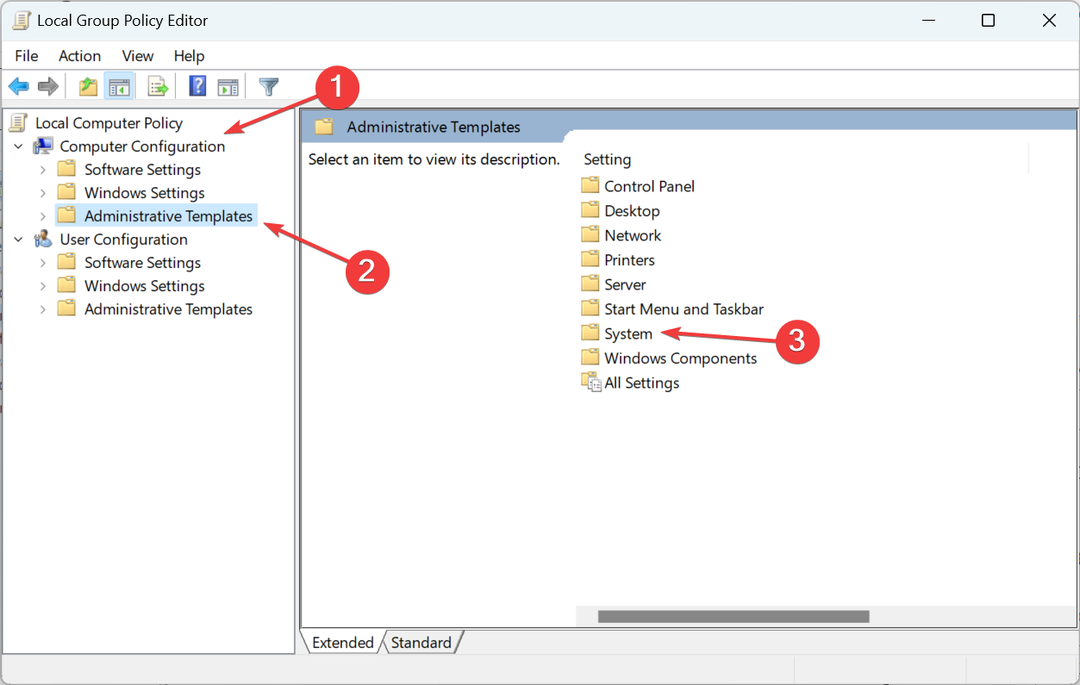
- Wählen Sie nun aus Zugriff auf Wechselmedien.
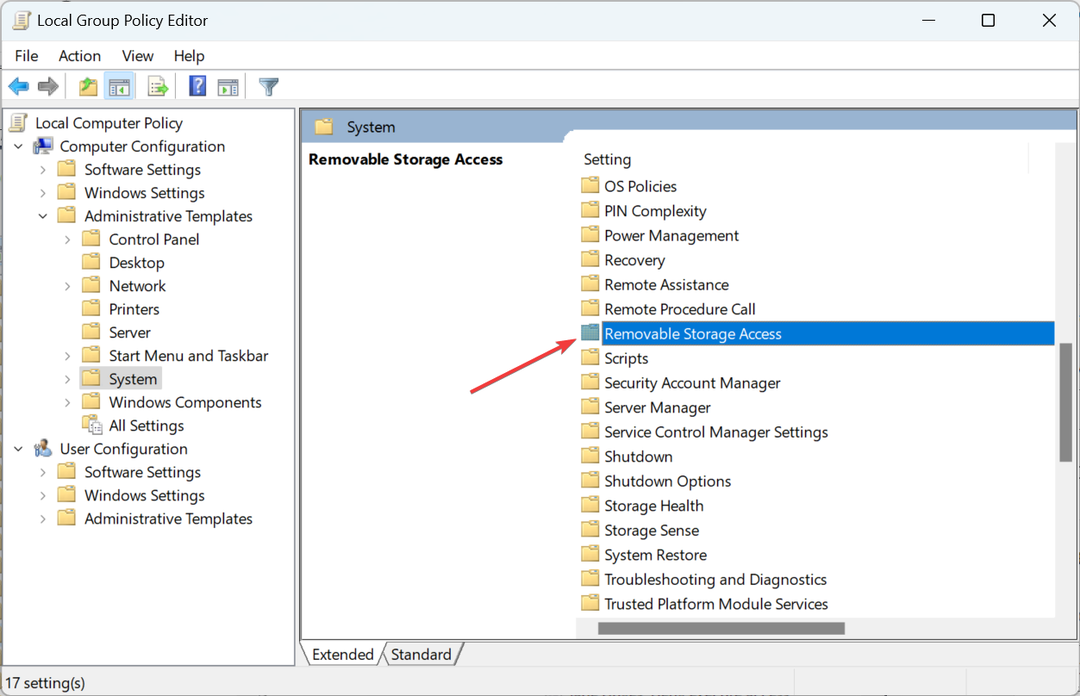
- Doppelklicken Sie auf die Alle Wechselmedienklassen: Alle Zugriffe verweigern Richtlinieneinstellung.
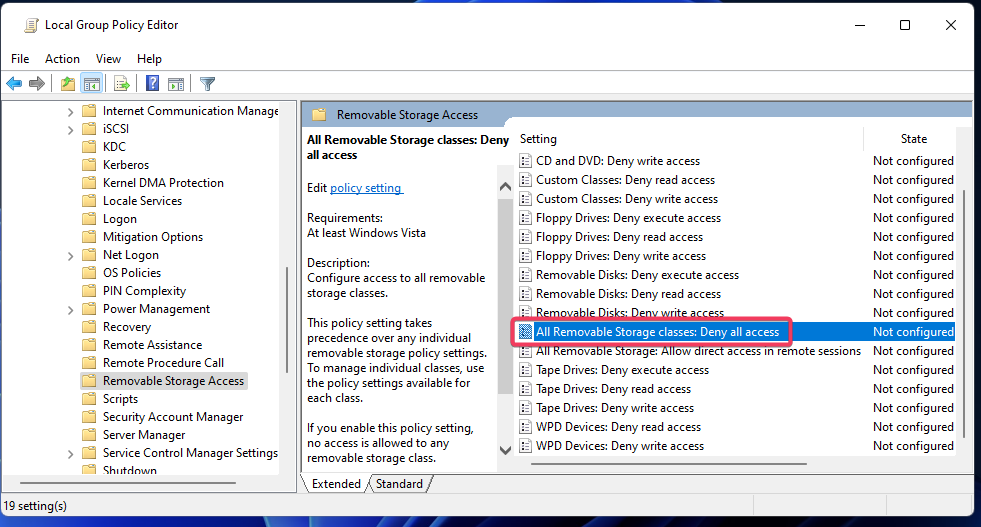
- Wähle aus Nicht konfiguriert oder Behinderte Optionsfeld, wenn diese Einstellung aktiviert ist.
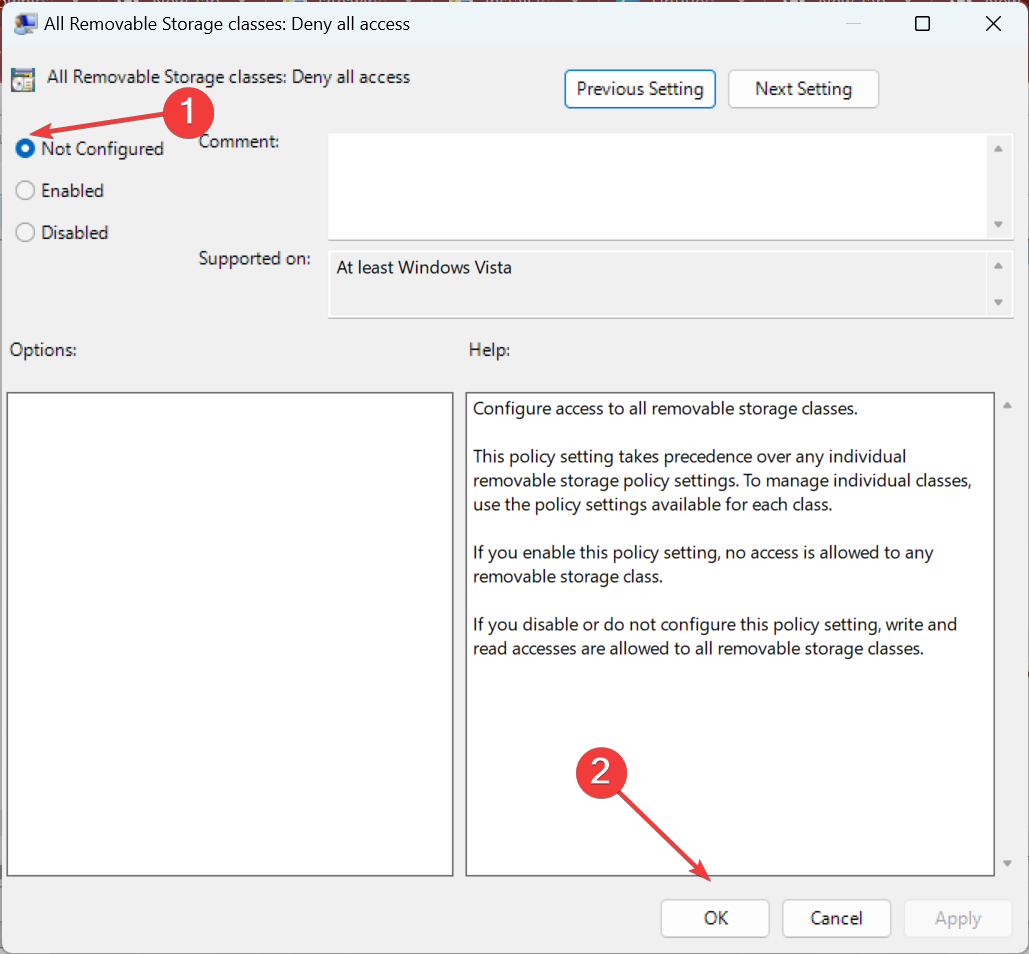
- Ebenso deaktivieren Wechseldatenträger: Lesezugriff verweigern Und Wechseldatenträger: Schreibzugriff verweigern Richtlinieneinstellungen.
4. Entsperren Sie USB-Anschlüsse mit der Windows USB-Blocker-Software
- Herauf die USB-Blocker-Seite auf Softpedia, und klicken Sie auf Jetzt downloaden Möglichkeit.
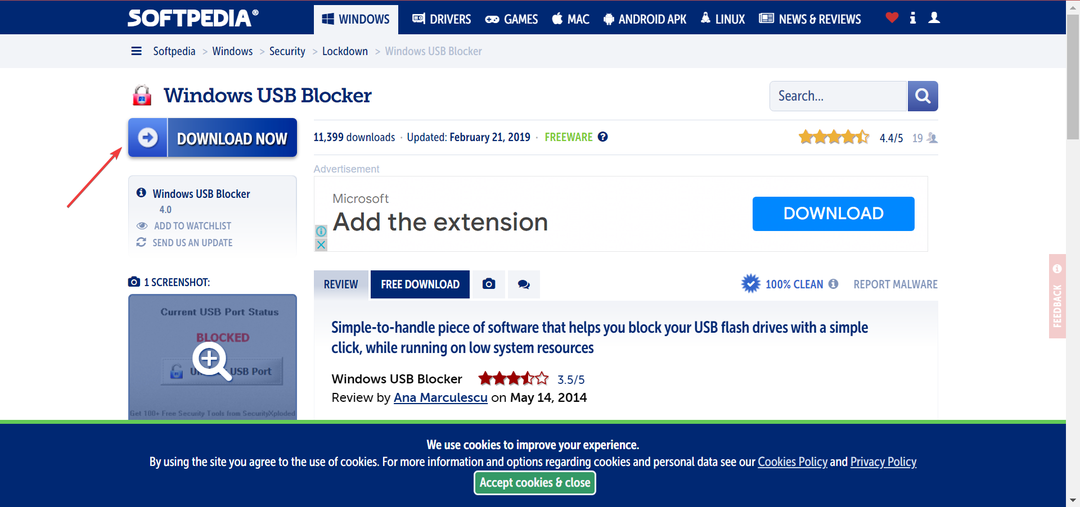
- Wechseln Sie in ein beliebiges Verzeichnis, das die WindowsUSBBlocker-ZIP-Datei enthält.
- Dann doppelklicken Sie WindowsUSBBlocker, und wählen Sie die aus Alles extrahieren Möglichkeit.
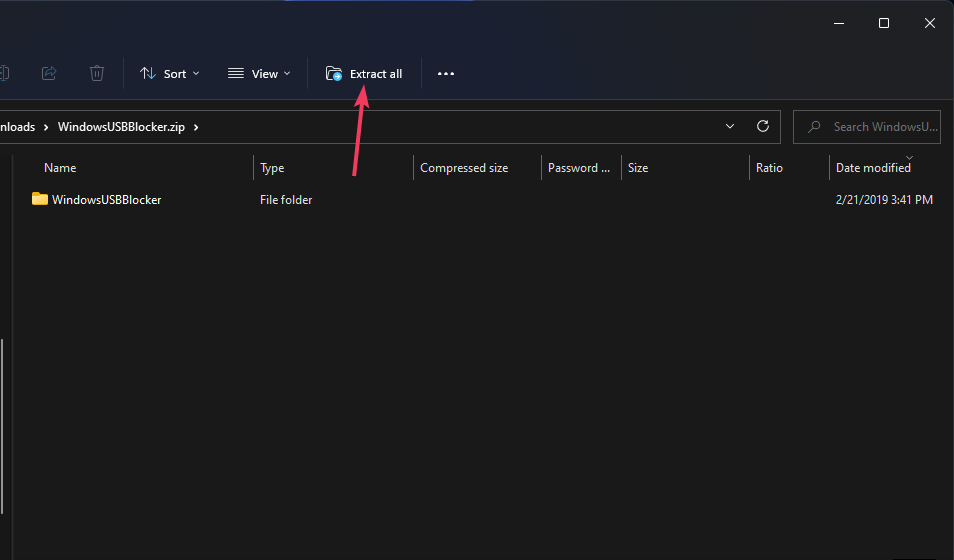
- Klicken Extrahierte Dateien anzeigen um diese Option im ZIP-Extraktionstool auszuwählen.
- Klicken Sie nun auf Extrakt um einen extrahierten zu öffnen WindowsUSBBlocker Ordner.
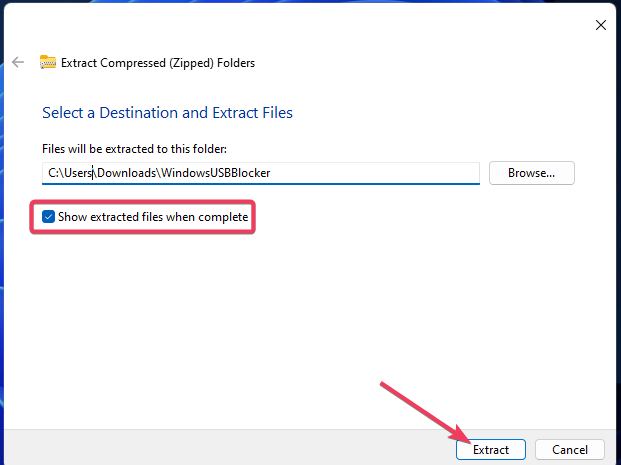
- Doppelklicken Sie dann auf die Setup_WindowsUSBBlocker.exe um den Einrichtungsassistenten des Programms zu öffnen.
- Klick auf das Installieren Taste.
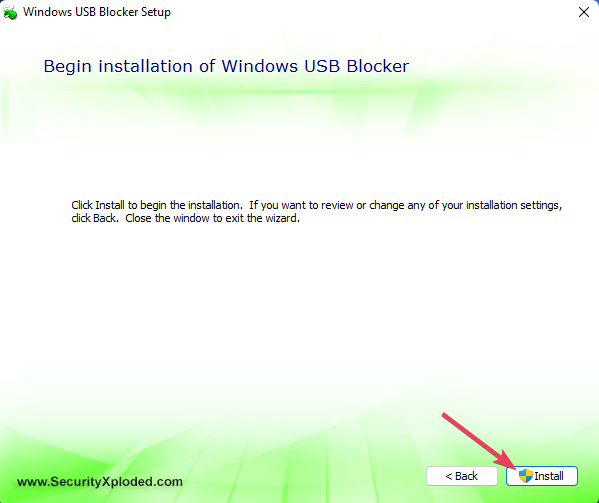
- Öffne das Windows-USB-Blocker Software.
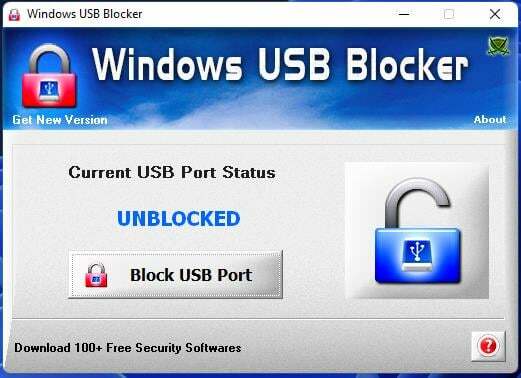
- Drücke den Entsperren Sie den USB-Anschluss Option, wenn der Portstatus blockiert ist.
Was soll ich tun, wenn diese Methoden zum Entsperren eines USB-Anschlusses nicht funktionieren?
Wenn Sie einen USB-Port mit diesen Methoden nicht entsperren können, hat ein Administrator den Port möglicherweise nicht blockiert. Manche Antivirenprogramme von Drittanbietern kann auch USB-Anschlüsse blockieren.
Deaktivieren oder deinstallieren Sie sogar alle auf Ihrem PC installierte Antivirensoftware von Drittanbietern. Informieren Sie sich auch über alles Entsperren von USB-Anschlüssen, die durch Antivirensoftware blockiert sind.
Wie entsperre ich einen USB-Anschluss, der durch eine Antivirensoftware blockiert ist?
Expertentipp:
GESPONSERT
Einige PC-Probleme sind schwer zu lösen, insbesondere wenn es um beschädigte Repositories oder fehlende Windows-Dateien geht. Wenn Sie Probleme haben, einen Fehler zu beheben, ist Ihr System möglicherweise teilweise defekt.
Wir empfehlen die Installation von Restoro, einem Tool, das Ihren Computer scannt und den Fehler identifiziert.
klicken Sie hier herunterzuladen und mit der Reparatur zu beginnen.
Die Methode zu Entsperren Sie einen USB-Anschluss, der von einem Antivirus blockiert wurde ist bei allen anders. Für einige sollte das einfache Wiedereinstecken des USB-Laufwerks eine Option bieten, um dies zuzulassen. Während Sie bei anderen möglicherweise die Einstellungen ändern oder die Richtlinien neu konfigurieren müssen.
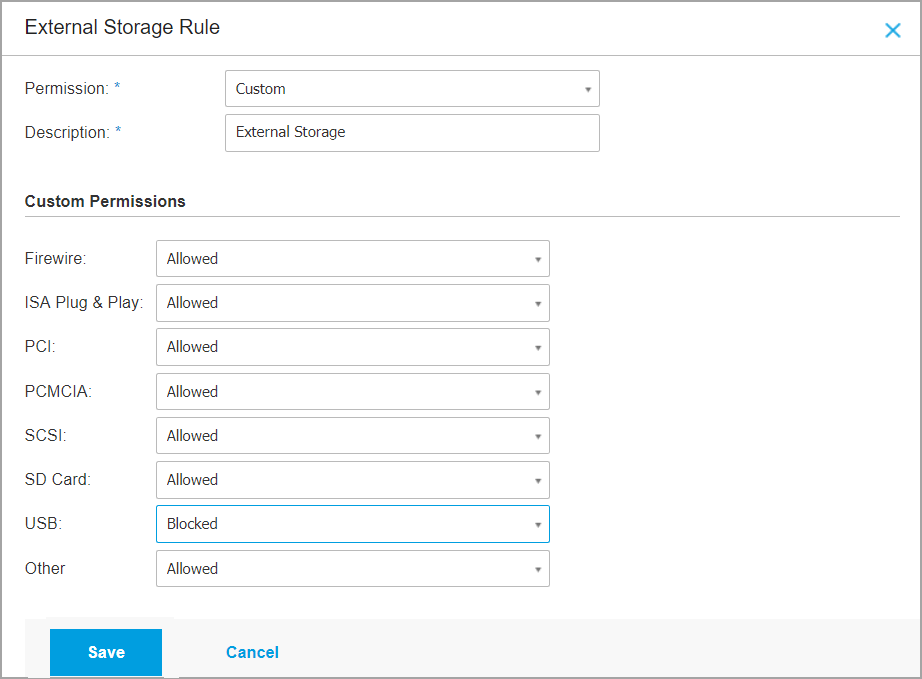
Eine schnelle Lösung wäre jedoch, das Antivirenprogramm zu deaktivieren oder deinstallieren Sie das Programm insgesamt. Es entsperrt automatisch alle USB-Anschlüsse, die von der Antivirensoftware blockiert wurden.
Wie übertrage ich Dateien, wenn USB deaktiviert ist?
Diese Frage haben sich viele gestellt, wenn USB-Anschlüsse am PC nicht blockiert werden können. Und der einfachste Weg, dies zu tun, wäre die Verwendung von a zuverlässiger Cloud-Speicherdienst. Sie können die Dateien einfach von einem PC in den Cloud-Speicher hochladen und auf einem anderen herunterladen.
Wenn das USB-Gerät, das Sie verbinden möchten, ein Telefon ist oder Netzwerkkonnektivität unterstützt, verwenden Sie außerdem Wi-Fi-Dateiübertragungssoftware um Daten zwischen Geräten nahtlos auszutauschen.
Hier geht es um das Entsperren von USB-Anschlüssen, die von Administratoren und anderen wichtigen Informationen blockiert wurden. Wenn die USB-Anschlüsse entsperrt sind, können Sie wieder externe Speichergeräte auf Ihrem PC verwenden.
Wir empfehlen Benutzern nicht, USB-Ports auf PCs innerhalb von Unternehmensnetzwerken ohne Erlaubnis zu entsperren. Erwägen Sie stattdessen, einen Netzwerkadministrator um Erlaubnis zu bitten, Ihr USB-Laufwerk auf einer Netzwerk-Workstation zu verwenden.
Falls Sie viele Geräte an den PC anschließen, erwägen Sie den Kauf eines zuverlässiger USB-Hub für verbesserte Konnektivität und Leistung.
Wenn Sie weitere Fragen haben, hinterlassen Sie unten einen Kommentar, und wir erhalten frühestens eine Antwort.
Haben Sie immer noch Probleme? Beheben Sie sie mit diesem Tool:
GESPONSERT
Wenn die obigen Ratschläge Ihr Problem nicht gelöst haben, können auf Ihrem PC tiefere Windows-Probleme auftreten. Wir empfehlen Herunterladen dieses PC-Reparatur-Tools (auf TrustPilot.com als „Großartig“ bewertet), um sie einfach anzusprechen. Klicken Sie nach der Installation einfach auf die Scan starten Taste und drücken Sie dann auf Alles reparieren.


![Beste Steckdosenleisten mit USB-C-Anschluss zum Kauf [Leitfaden 2021]](/f/398960eb3f2c45cf72152ea2998ffece.jpg?width=300&height=460)